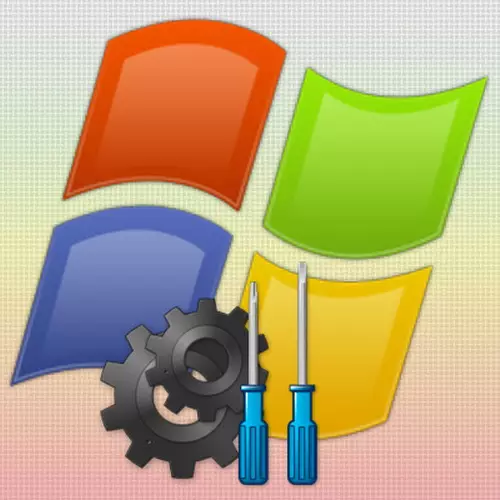
Agi og dugang sa naandan nga operating operation operation mode, adunay usa sa Windows XP - luwas. Dinhi ang sistema puno lamang sa mga nag-unang drayber ug programa, samtang ang mga aplikasyon gikan sa pagsugod wala gikarga. Makatabang kini sa pag-ayo sa sunud-sunod nga mga sayup sa Windows XP, ingon man labi nga limpyo nga limpyo ang computer gikan sa mga virus.
Mga pamaagi sa Windows XP boot sa luwas nga mode
Aron masugdan ang sistema sa operating sa Windows XP sa Luwas nga Mode, duha nga pamaagi ang gihatag nga kita karon detalyado ug hunahunaon.Pamaagi 1: Pag-download sa pagpili sa mode
Ang una nga paagi sa pagsugod sa XP sa luwas nga mode mao ang labing kadali ug, nga gitawag, kanunay nga hapit na. Busa, magpadayon.
- I-on ang computer ug pagsugod matag karon nga ipadayon ang "F8" nga yawe hangtod ang menu makita sa screen nga adunay dugang nga mga kapilian sa pagsugod sa Windows.
- Karon, ginamit ang "arrow up" ug "down arrow" nga mga yawe, pilia ang "luwas nga mode" nga kinahanglan namon ug kumpirmar ang "Enter" nga yawe. Sunod, kini nagpabilin nga maghulat alang sa tibuuk nga sistema sa pagkarga.

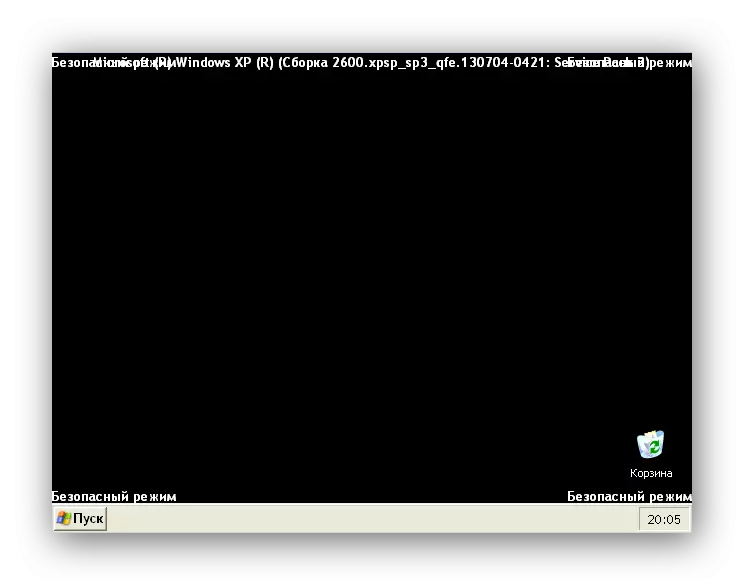
Kung nagpili usa ka luwas nga kapilian sa paglansad, kinahanglan nimo nga hatagan pagtagad ang kamatuoran nga sila tulo na. Kung kinahanglan nimo gamiton ang mga koneksyon sa network, pananglitan, kopyahon ang mga file sa server, kinahanglan nimo nga pilion ang mode nga adunay mga drayber sa network. Kung gusto nimo nga buhaton ang bisan unsang mga setting o pagsulay gamit ang linya sa mando, kinahanglan nimo nga pilion ang boot nga adunay suporta sa linya sa mando.
Pamaagi 2: Pag-configure sa boot.ini file
Ang usa pa nga oportunidad nga moadto sa usa ka luwas nga mode mao ang paggamit sa mga setting sa boot.ini file, diin ang pipila nga mga parameter sa system nagsugod nga gisugdan. Aron dili mabungkag ang bisan unsa sa file, gigamit namon ang sumbanan nga gamit.
- Moadto kami sa menu nga "Start" ug i-klik ang 1 RUN "Command.
- Sa bintana nga makita, isulod ang mando:
- Pag-klik sa titulo nga Tab "boot.ini".
- Karon, sa mga "Upload nga mga parameter" nga grupo, gibutang namon ang usa ka tiko nga sukwahi "/ Sakit".
- Pindota ang button nga "OK"
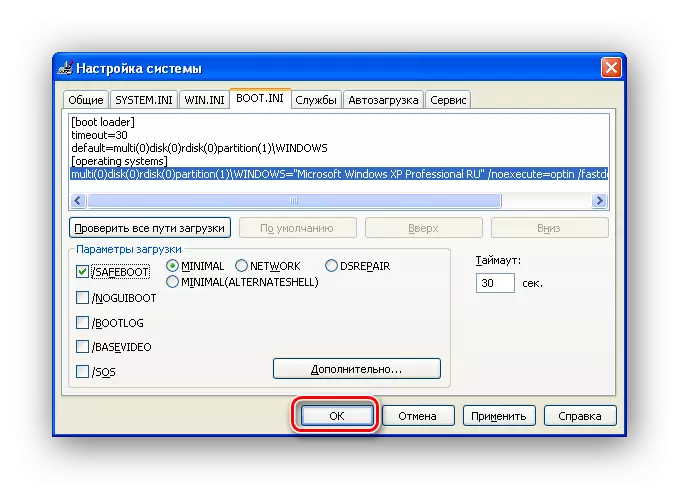
Unya "i-restart".
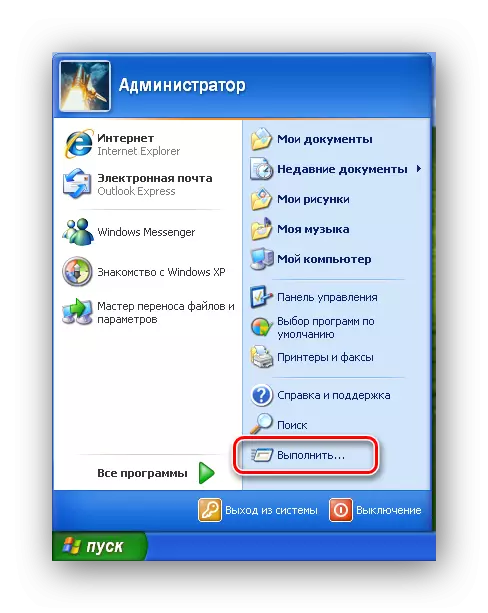
msconfig
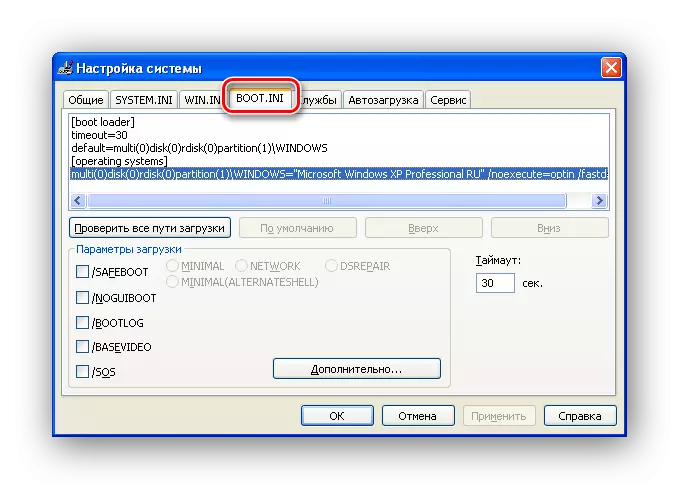
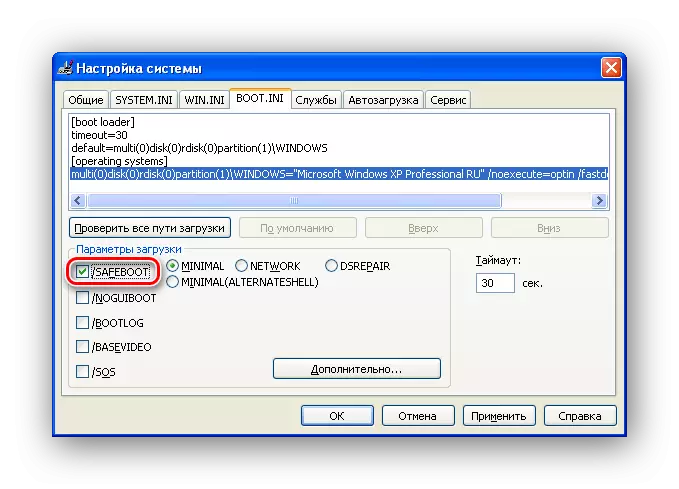

Mao ra kana, karon nagpabilin nga maghulat alang sa Windows XP.
Aron masugdan ang sistema sa normal nga mode, kinahanglan nimo nga himuon ang parehas nga mga aksyon sa mga karameter sa pag-download, kuhaa ang checkbox gikan sa "/ Seneveroot".
Konklusyon
Sa kini nga artikulo, gisusi namon ang duha ka paagi aron ma-load ang sistema sa operating sa Windows XP sa luwas nga mode. Kasagaran, ang mga eksperyensiyadong tiggamit naggamit sa una. Bisan pa, kung ikaw adunay usa ka karaang computer ug sa samang higayon nga gigamit nimo ang usa ka USB keyboard, dili nimo magamit ang menu sa boot, tungod kay ang mga daan nga bersyon sa BIOS wala magsuporta sa mga keyboard sa BIOS. Sa kini nga kaso, ang ikaduha nga pamaagi makatabang.
